在Microsoft Word中,磅(pound)是衡量字体大小的单位,如果你想设置特定的磅数来调整字体大小,可以按照以下步骤进行操作:
1、打开你的Word文档。
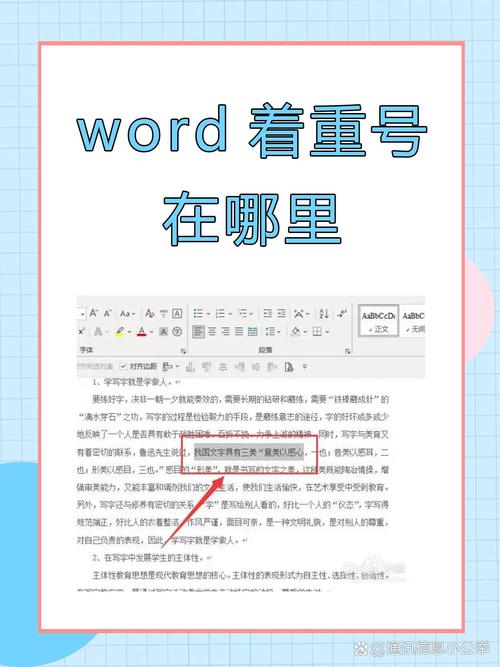
2、选择你想要更改的文本,如果你想要更改整个文档的字体大小,可以按Ctrl + A 全选文档。
3、转到顶部菜单栏中的“开始”选项卡。
4、在“字体”组中,你会看到一个下拉菜单,显示当前的字体大小(例如12 pt),点击这个下拉菜单。
5、在下拉菜单中,你可以选择预设的字体大小,例如10 pt、11 pt、14 pt等,如果你想要设置一个不在列表中的特定磅数,请选择底部的“其他…”选项。
6、在弹出的“字体”对话框中,切换到“字体”标签页。
7、在“字号”框中输入你想要的磅数,例如10.5或者12.8等等。

8、点击“确定”,你的文本就会变成你所设定的磅数大小。
你还可以使用快捷键来快速调整字体大小:
Ctrl + > 增加字体大小(每次增加1磅)
Ctrl + < 减小字体大小(每次减少1磅)
使用表格展示不同磅数的效果
| 磅数 | 示例文本 |
| 8 | 这是8磅的字体大小。 |
| 9 | 这是9磅的字体大小。 |
| 10 | 这是10磅的字体大小。 |
| 11 | 这是11磅的字体大小。 |
| 12 | 这是12磅的字体大小。 |
| 14 | 这是14磅的字体大小。 |
| 16 | 这是16磅的字体大小。 |
| 20 | 这是20磅的字体大小。 |
| 24 | 这是24磅的字体大小。 |
通过这种方式,你可以直观地看到不同磅数对字体大小的影响。
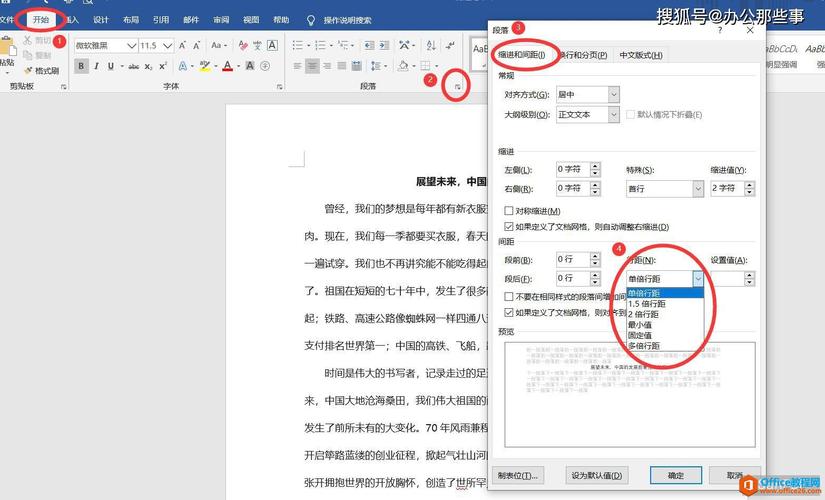
相关问答FAQs
Q1: 如何在Word中将字体大小设置为非标准磅数?
A1: 在Word中将字体大小设置为非标准磅数,你可以按照以下步骤操作:
1、选择你想要更改的文本。
2、转到“开始”选项卡。
3、点击“字体”组中的字体大小下拉菜单。
4、选择底部的“其他…”选项。
5、在弹出的“字体”对话框中,切换到“字体”标签页。
6、在“字号”框中输入你想要的非标准磅数。
7、点击“确定”。
Q2: 如何使用快捷键调整Word中的字体大小?
A2: 你可以使用以下快捷键来调整Word中的字体大小:
Ctrl + > 增加字体大小(每次增加1磅)
Ctrl + < 减小字体大小(每次减少1磅)
这些快捷键可以帮助你快速调整字体大小而无需使用鼠标。
小伙伴们,上文介绍word设置怎么是磅的内容,你了解清楚吗?希望对你有所帮助,任何问题可以给我留言,让我们下期再见吧。
内容摘自:https://news.huochengrm.cn/cyzd/18296.html
